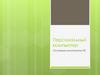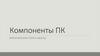Похожие презентации:
Техника безопасности при работе на ПК. История развития ЭВМ. Составляющие ПК. Архитектура строения ПК
1.
Техника безопасности приработе на ПК. История
развития ЭВМ.
Составляющие ПК (железо).
Архитектура строения ПК.
2.
Техника безопасности при работе на ПКЗапрещается:
При включённом напряжении сети отключать, подключать
кабели, соединяющие различные устройства компьютера
Работать с открытыми кожухами устройств компьютера
Касаться экрана дисплея, тыльной стороны дисплея,
разъёмов, соединительных кабелей, токоведущих частей
аппаратуры
Касаться автоматов защиты, пускателей, устройств
сигнализации
Самостоятельно устранять неисправность работы клавиатуры
Нажимать на клавиши с усилием или допускать резкие удары
3.
ЗапрещаетсяПередвигать системный блок, дисплей или стол,
на котором они стоят
Загромождать проходы в кабинете сумками,
портфелями, стульями
Брать сумки, портфели за рабочее место у
компьютера
Быстро передвигаться по кабинету
Класть какие-либо предметы на системный
блок, дисплей, клавиатуру.
Работать грязными, влажными руками, во
влажной одежде
4.
Запрещается без разрешения преподавателяВключать и выключать компьютер, дисплей и
другое оборудование
Использовать различные носители информации
(диски, флешки)
Подключать кабели, разъёмы и другую аппаратуру
к компьютеру
Брать со стола преподавателя аппаратуру,
документацию и другие предметы
Пользоваться преподавательским компьютером
5.
ТРЕБОВАНИЯ БЕЗОПАСНОСТИ ПЕРЕД НАЧАЛОМ РАБОТЫЗапрещено входить в кабинет в верхней одежде, головных уборах, с громоздкими
предметами и едой
Запрещается шуметь, громко разговаривать и отвлекать других учащихся
Запрещено бегать и прыгать по кабинету
Перед началом занятий все личные мобильные устройства учащихся (телефон,
плеер и т.п.) должны быть выключены
Разрешается работать только на том компьютере, который выделен на занятие
Перед началом работы учащийся обязан осмотреть рабочее место и свой
компьютер на предмет отсутствия видимых повреждений оборудования
Запрещается выключать или включать оборудование без разрешения
преподавателя
Напряжение в сети кабинета включается и выключается только
преподавателем
6.
ТРЕБОВАНИЯ БЕЗОПАСНОСТИ ВО ВРЕМЯ РАБОТЫС техникой обращаться бережно: не стучать по мониторам, не стучать
мышкой о стол, не стучать по клавишам клавиатуры
При возникновении неполадок: появлении изменений в функционировании
аппаратуры, самопроизвольного её отключения необходимо немедленно
прекратить работу и сообщить об этом преподавателю
Не пытаться исправить неполадки в оборудовании самостоятельно
Выполнять за компьютером только те действия, которые говорит
преподаватель
Контролировать расстояние до экрана и правильную осанку
Не допускать работы на максимальной яркости экрана дисплея
7.
ТРЕБОВАНИЯ БЕЗОПАСНОСТИ В АВАРИЙНЫХ СИТУАЦИЯХВ случае возникновения нештатных ситуаций
сохранять спокойствие и чётко следовать
указаниям преподавателя.
Требования безопасности по окончанию работы
По окончании работы дождаться пока
преподаватель подойдёт и проверит состояние
оборудования, сдать работу, если она
выполнялась
8.
История развития ЭВМ9.
Первое поколение ЭВМ•Период времени: 1945 – 1954;
•Элементная база: электронные лампы;
•Основной тип ЭВМ: большие;
•Устройства ввода: пульт, перфокарты,
перфоленты;
•Устройства вывода: алфавитноцифровое печатающее
устройства, перфоленты;
•Внешняя память: магнитные ленты,
барабаны,
перфоленты, перфокарты
10.
Второе поколение ЭВМ•Период времени: 1955-1964;
•Элементная база: Транзисторы;
•Основной тип ЭВМ: большие;
•Устройства ввода: пульт, перфокарты,
перфоленты
алфавитно-цифровой дисплей и клавиатура;
•Устройства вывода: алфавитно-цифровое
печатающее
устройства, перфоленты;
•Внешняя память: магнитные ленты, барабаны,
перфоленты, перфокарты, магнитный диск
11.
Третье поколение ЭВМ•Период времени: 1965 - 1974;
•Элементная база: интегральные схемы;
•Основной тип ЭВМ: малые (мини);
•Устройства ввода: алфавитно-цифровой
дисплей
и клавиатура;
•Устройства вывода: графопостроитель,
принтер;
•Внешняя память: перфоленты, магнитный
диск
12.
Четвертое поколение ЭВМ•Период времени: с 1975 и до наших дней;
•Элементная база: большие интегральные схемы;
•Ключевое решение в ПО: сетевые ОС, дружественное ПО;
•Режим работы ЭВМ: персональная работа и сетевая
обработка данных
Быстродействие: 106 – 108
•Основной тип ЭВМ: малые (мини);
•Устройства ввода: клавиатура и мышь, сканер;
•Устройства вывода: монитор, принтер;
•Внешняя память: магнитные, оптические, жесткие диски,
флешки, твердотельные накопители
13.
Развитие ЭВМ 4-го поколения пошло по 2 направлениям:1-ое направление — создание
суперЭВМ - комплексов
многопроцессорных машин.
Быстродействие таких машин
достигает нескольких миллиардов
операций в секунду. Они способны
обрабатывать огромные массивы
информации. Сюда входят комплексы
ILLIAS-4, CRAY, CYBER, «Эльбрус-1»,
«Эльбрус-2» и др.
• 2-ОЕ НАПРАВЛЕНИЕ — ДАЛЬНЕЙШЕЕ РАЗВИТИЕ
НА БАЗЕ БИС И СБИС МИКРО-ЭВМ И
ПЕРСОНАЛЬНЫХ ЭВМ (ПЭВМ). ПЕРВЫМИ
ПРЕДСТАВИТЕЛЯМИ ЭТИХ МАШИН ЯВЛЯЮТСЯ
APPLE, IBM - PC ( XT , AT , PS /2), «ИСКРА»,
«ЭЛЕКТРОНИКА», «МАЗОВИЯ», «АГАТ», «ЕС-1840»,
«ЕС-1841» И ДР.
14.
Пятое поколение ЭВМ•Период времени: будующее;
•Элементная база: большие интегральные схемы с
элементами искусственного интеллекта;
•Ключевое решение в ПО: создание искусственного
интеллекта;
15.
Составляющие ПКПУ – центральное процессорное устройство;
ГПУ – графическое процессорное устройство;
ПЗУ – постоянное запоминающее устройство;
ВЗУ – внешнее запоминающее устройство;
ОЗУ – оперативное запоминающее устройство;
УВВ – устройство ввода/вывода;
Мосты.
16.
Блок питанияКомпьютерный блок питания (или сокращенно — блок
питания, БП) — вторичный источник электропитания,
предназначенный для снабжения узлов компьютера
электроэнергией постоянного токапутём преобразования
сетевого напряжения до требуемых значений.
17.
Материнская платаМатеринская плата (англ.
motherboard или
mainboard) - это основа
компьютера, к которой
подключаются все
остальные элементы ПК.
Она представляет из себя
тексталитовую
многослойную печатную
плату, на которой
установлены различные
радио-элементы и
разъемы. Служит
посредником при
взаимодействии различных
узлов кмпьютера.
18.
Форм-фактор.Форм-фактор материнской платы - это стандарт, который
определяет размеры платы, места ее крепления к корпусу, места и
количество разъемов, подключаемый тип блока питания.
Разновидностей форм-факторов существует большое количество,
но сегодня подробно рассматривать все мы не будем.
Остановимся лишь на 3-х наиболее часто используемых: ATX, MiniATX и Micro-ATX. Главное их отличие в размерах и разъемах PCI.
19.
СокетСокетом процессора называется
соединение между процессором и
материнской платой. Сокет является одним
из основных параметров при выборе
материнской платы. Он должен быть тем же,
что и на процессоре.
Разъёмы сокета делятся на 2 вида, в
зависимости от фирмы производителя
процессора. Для процессоров Intel
специфично в названии наличие букв LGA и
цифрового обозначения (LGA1155 или
LGA775). Для фирмы AMD характерно одноили двухбуквенное обозначение с цифровой
приставкой в 1 или 2 цифры, возможно с
символом + (AM3+ или FM2).
20.
Северный мостСеверный мост является устройством управления, который отвечает за
взаимодействие материнской платы с оперативной памятью вашего компьютера,
видеокартой и процессором. К тому же этот элемент чипсета не только
осуществляет взаимодействие, но и управляет скоростью работы выше описанных
комплектующих. Одной из частей Северного моста является встроенный
видеоадаптер, присутствующий в некоторых современных материнских платах - так
называемая интегрированная видеокарта.
Чипсет.
Чипсет - это чип или группа чипов, которые координируют работу подключенного
оборудования.
Чипсет является очень важным элементом материнской платы. От него зависит
максимальная скорость работы и количество разъемов на плате. Чаще всего
чипсет прикрыт радиатором. Они так же делятся по производителю, самые
распространенные на данный момент чипсеты компании Intel это чипы 7 серии
(Z77 и H77), а чипсеты от AMD представлены 900 серией (990FX, 990X, 970).
21.
Южный мостЮжный мост - это функциональный контроллер, основной функцией которого
является реализация так называемых «медленных» соединений, в число
которых входят различные шины, USB, SATA и LAN контроллеры, система
энергообеспечения, BIOS и даже часы, в общем, список довольно велик.
Именно поэтому выход Южного моста из строя приводит к необходимости
замены всей материнской платы. Учитывая, что этот контроллер
взаимодействует напрямую с внешними устройствами, причиной поломки
может стать обыкновенный перегрев, спровоцированный, например,
коротким замыканием.
22.
23.
BIOS / UEFIНемаловажной составляющей
материнских плат является ее система
управления. Это и есть BIOS. В более
новых платах UEFI. UEFI представляет из
себя более продвинутую версию BIOS. Она
имеет более информативный графический
интерфейс и может отображать не только
наборы параметров запуска, но и
состояние системы в целом и элементов в
отдельности, таких как температура,
занятые разъемы или количество
оперативной памяти.
24.
Внутренние разъемы. Слоты ОПВнутренние разъемы используются для
подключения оборудования, которое
остается внутри системного блока.
Например оперативная память или
жесткий диск.
Слоты оперативной памяти.
Оперативная память устанавливается в
специально предназначенные слоты.
Количество слотов колеблется от 1 до
32. Чаще всего встречаются платы с
двумя или четырьмя слотами под
оперативную память. Современные
планки памяти бывают 2-х видов:
DDR3 и DDR4.
25.
Разъемы PCI (видеокарта)Данные разъемы встречаются в 3х основных форм-факторах:
PCI, PCI-Express x1 и PCI-Express x16. Количество данных слотов
может варьироваться в зависимости от типа материнской
платы и производителя. Разъемы PCI-Express x16
предназначены для оборудования с высокой скоростью
передачи данных. Чаще всего используется для подключения
различных видеокарт.Разъемы PCI-Express x1 используются для
подключения низкоскоростного оборудование, такого как
дополнительные контроллеры USB или TV-тюнеры. Разъемs PCI
является более устаревшим чем предыдущие, но все еще
использующийся в современных компьютерах. Он имеет
меньшую скорость, но все еще активно используется для
различных периферийных устройств, таких как сетевые или
звуковые карты.
26.
SATA разъемыДанный тип шины чаще всего
используется для подключения жестких
дисков и оптических приводов (CD, DVD,
Bluray дисководы). Эти разъемы бывают
3-х основных ревизий: SATA1, SATA2 и
SATA3. Каждое следующее поколение
превышает в скорости предыдущее в 2
раза. Они являются обратно
совместимыми и позволяют
подключаться друг к другу без особых
проблем, но скорость будет считаться в
таком случае по самому медленному.
Чаще всего на материнских платах
комбинируют наличие данных разъемов
и разделяют их виды различными
цветами.
27.
IDE /FDD разъемыЭто устаревшие разъемы, которые использовались раньше для
подключения жестких дисков, CD-DVD приводов и Floppy дисководов. На
данный момент полностью устарели и были вытеснены SATA разъемами.
28.
Разъемы питанияЧерез разъемы питания на материнскую плату подается выпряпмленное напряжение.
Для работы разных элементов компьютера необходимо разное напряжение, поэтому
пинов в этом разъеме так много. Чаще всего встречаются 24 пиновые разъемы. Также
часто присутствует дополнительные 4-х или 6-ти пиновые разъемы питания процессора.
29.
Разъемы кулеровДля подключения систем охлаждения используются небольшие 2х или
4х пиновые разъемы питания. 4-х пиновые разъемы имеют датчики
скорости и управляются при помощи ШИМ(Широтно Импульсной
Модуляции). Чаще всего разъемов на материнской плате может быть от
1 до 4-х. Основной кулер используется для подключения охлаждения
процессора, его разъем питания подписан cpu_fun.
30.
Прочие внутренние разъемыВ зависимости от типа и класса
материнской платы, в ней могут быть
дополнительные разъемы. Основная
группа этих разъемов расположена в
нижней части материнской платы. Там
находятся разъемы для подключения
корпусных кнопок
включения/выключения и перезагрузки
ПК, выходы на передние аудио разъемы
и дополнительные USB + системы
мониторинга (загрузка процессора,
взаимодействие с жетским диском).
Описание подключения данных
разъемов нанесено на материнскую
плату рядом с ними или более подробно
описано в инструкции к материнской
плате.
31.
ВидеокартаВидеокарта (также видеоадаптер,
графический адаптер, графическая
плата, графическая карта,
графический ускоритель) —
устройство, преобразующее графический
образ, хранящийся как содержимое
памяти компьютера (или самого
адаптера), в форму, пригодную для
дальнейшего вывода на экран монитора.
Первые мониторы, построенные на
электронно-лучевых трубках, работали
по телевизионному принципу
сканирования экрана электронным
лучом, и для отображения требовался
видеосигнал, генерируемый видеокартой.
32.
Графический процессорГрафический процессор (Graphics processing unit (GPU) — графическое
процессорное устройство) занимается расчётами выводимого изображения,
освобождая от этой обязанности центральный процессор, производит
расчёты для обработки команд трёхмерной графики. Является основой
графической платы, именно от него зависят быстродействие и возможности
всего устройства.
33.
Оперативная памятьОперативная память (англ. Random Access Memory, RAM, память с произвольным
доступом) или оперативное запоминающее устройство (ОЗУ); комп. жарг. память,
оперативка — энергозависимая часть системы компьютерной памяти, в которой во
время работы компьютера хранится выполняемый машинный код (программы), а
также входные, выходные и промежуточные данные, обрабатываемые процессором.
34.
Виды оперативной памяти35.
Звуковая картаЗвуковая карта – это плата расширения или интегрированный чипсет (кодек)
для создания звука на компьютере, который можно услышать через
громкоговорители или наушники, или записи при помощи микрофона.
РОЗОВЫЙ – МИКРОФОННЫЙ АУДИОВХОД;
СВЕТЛО-ГОЛУБОЙ – ЛИНЕЙНЫЙ АУДИОВХОД;
СВЕТЛО-ЗЕЛЁНЫЙ – ЛИНЕЙНЫЙ АУДИОВЫХОД ДЛЯ ГЛАВНОГО
СТЕРЕОСИГНАЛА (ПЕРЕДНИЕ КОЛОНКИ ИЛИ НАУШНИКИ);
ОРАНЖЕВЫЙ – ЛИНЕЙНЫЙ АУДИОВЫХОД ДЛЯ ЦЕНТРАЛЬНОГО
КАНАЛА ИЛИ САБВУФЕРА;
ЧЁРНЫЙ – ЛИНЕЙНЫЙ АУДИОВЫХОД ДЛЯ ОБЪЁМНОГО
ЗВУЧАНИЯ, КАК ПРАВИЛО, ЭТО ТЫЛОВЫЕ ДИНАМИ;
36.
ПроцессорПроцессор по праву считается сердцем любого персонального
компьютера. Именно благодаря ему он совершается тысячи своих
операций, о которых обычный пользователь даже и не догадывается.
На сегодняшний день на рынке комплектующих существуют тысячи
всевозможных моделей. На многих из них приписаны такие странные
для обывателя обозначения, как: «разрядность процессора» или
«тактовая частота» и т.д. Так что же это такое? У каждого процессора
существует ряд характеристик, по которым и определяются его
возможности. Первым делом идет разрядность процессора. Данный
параметр имеет под собой еще целый ряд дополнительных
характеристик:
- разрядность регистров;
- разрядность шины самого процессора;
- разрядность шины памяти.
37.
Разрядность процессора - количество бит в обрабатываемых им числах. Этатехническая характеристика процессора является одной из самых важных и
определяет его быстродействие.
Разрядностью процессора называется количество бит в обрабатываемых им
числах, записанных в двоичной системе счисления. Эта техническая
характеристика процессора является одной из самых важных, потому что
определяет его быстродействие.
38.
Жесткий дискЕще до недавнего времени при покупке нового компьютера и выборе устанавливаемого
накопителя, у пользователя был единственный выбор — жесткий диск HDD. И тогда нас
интересовало всего два параметра: скорость вращения шпинделя (5400 или 7200 RPM),
емкость диска и объема кэша.
В 2009 году на рынок выходит новая категория накопителей Solid State Drive (SSD),
которые сразу зарекомендовали себя как более надежные и быстрые альтернативы HDD.
39.
Конекторы жестких дисовЗа всю историю развития
винчестеров было сменено
несколько протоколов: IDE (ATA,
PATA), SCSI, который позднее
трансформировался в ныне
известный SATA, но все они
выполняли единственную функцию
«соединительного моста» между
материнской платой и винчестером.
40.
Работа винчестера41.
Подводя итог сравнения HDD и SSD,хочется четко определить основные
преимущества каждого типа
накопителей.
Достоинства HDD: емкие, недорогие,
доступные.
Недостатки HDD: медленные, боятся
механических воздействий, шумные.
Достоинства SSD: абсолютно бесшумные,
износоустойчивые, очень быстрые, не
имеют фрагментации.
Недостатки SSD: дорогие, теоретически
имеют ограниченный ресурс
эксплуатации.
42.
Архитектуры вычислительных машин43.
Спасибоза
внимание









































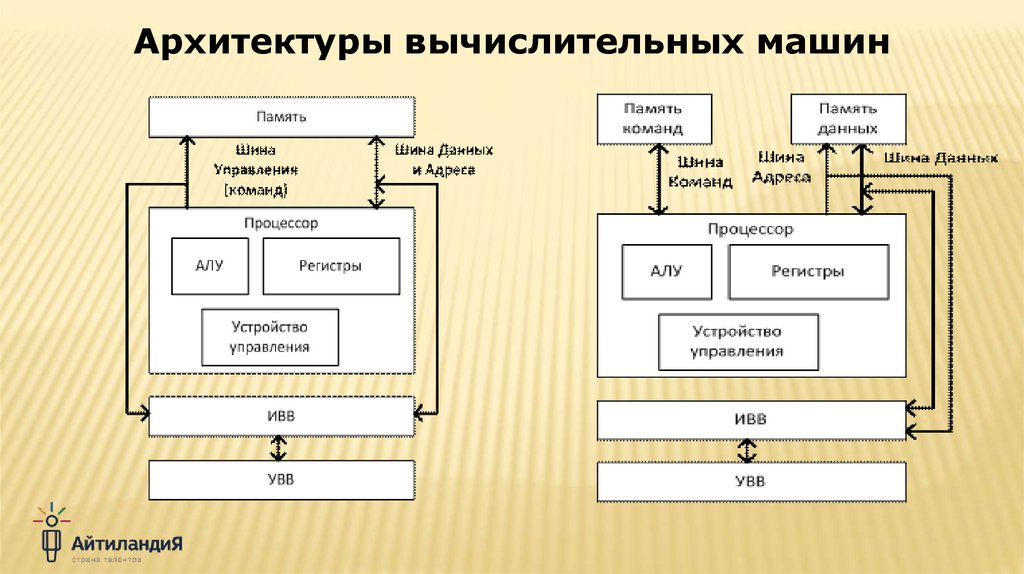

 Электроника
Электроника